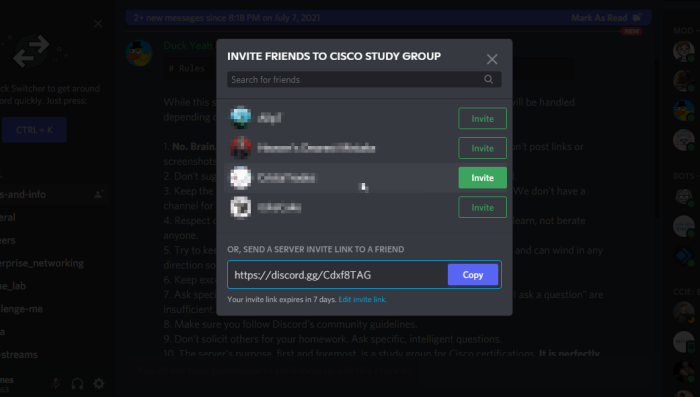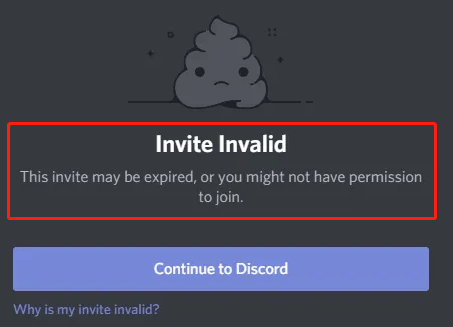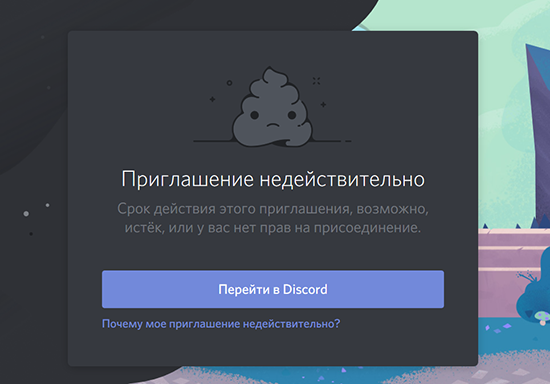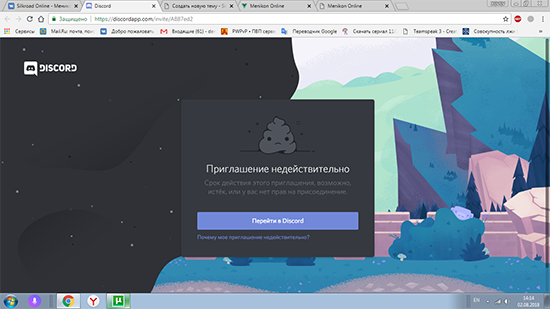Discord позволяет пользователям приглашать других на сервер, время от времени беседовать с друзьями, а также, среди прочего, стать администратором популярного сервера. Это функция, которую используют чаще, чем можно было бы подумать, но бывают случаи, когда что-то работает не так, как ожидалось.
Почему Discord говорит о недействительном приглашении?
Насколько мы поняли, многие пользователи сталкиваются с ошибкой «Недействительное приглашение» и задаются вопросом, есть ли способы исправить ее раз и навсегда. Что ж, мы здесь, чтобы помочь нам наилучшим образом в случае возникновения этой ошибки. Ошибка появляется из-за проблем со ссылкой, предоставленной пользователю, или из-за того, что конкретный сервер больше не работает, как обычно.
Если одна или несколько из предстоящих причин связаны с вашей неспособностью отправлять приглашения друзьям и родственникам, примите необходимые меры, чтобы навести порядок в правильном направлении.
Исправить ошибку недопустимого приглашения Discord
Отметим, что на тех, кто отправляет и получает приглашения, нацелены следующие причины:
- Срок действия пригласительной ссылки в Discord истек
- Ссылка-приглашение отключена владельцем сервера
- Вы, вероятно, заблокированы на сервере Discord
- Лимит сервера превышен
- Владелец сервера отозвал приглашение.
Как сделать мое приглашение в Discord действительным?
1] Срок действия ссылки приглашения в Discord истек
Ссылки-приглашения, отправленные из Discord, не могут быть предназначены для постоянного пребывания в сети. Видите ли, когда человек находится в процессе отправки приглашения, он может выбрать время истечения срока действия. По нашему мнению, период составляет от 30 минут до бесконечности.
Однако по умолчанию срок действия ссылки истекает через 24 часа. Итак, если вы столкнулись с ошибкой «Приглашение недействительно», скорее всего, текущая ссылка больше не действительна из-за истечения срока ее действия.
2] Пригласительная ссылка отключена владельцем сервера
Люди, отправляющие ссылки, имеют возможность отключить эти ссылки, когда захотят. Когда это будет сделано, приглашение станет непригодным для использования, и, как таковая, ошибка может показать свою уродливую голову. Теперь нет возможности решить проблему самостоятельно.
Мы предлагаем связаться с владельцем сервера и попросить его отправить вам новое приглашение, потому что он не сможет повторно включить отключенную ссылку.
3] Вы, вероятно, заблокированы на сервере Discord
Если приведенные выше варианты не помогают в вашей конкретной ситуации, мы предлагаем выяснить, не запретили ли администраторы сервера вам получить доступ. Человек, отправивший приглашение, вероятно, не подозревает, что вам запрещен доступ к серверу, поэтому не вините его.
Ваш единственный вариант — связаться с владельцем сервера, чтобы узнать, почему вас забанили и можно ли его снять.
4] Превышен лимит сервера
Discord установил ограничение на количество серверов, к которым пользователь может присоединиться на момент написания. Число установлено на 100, поэтому, если вы присоединились к максимальной сумме, и кто-то попытается отправить приглашение с другого сервера, вы столкнетесь с проблемами.
Единственный способ решить эту проблему — покинуть один из серверов, участником которого вы сейчас являетесь, а затем присоединиться к новому.
5] Владелец Сервера отозвал приглашение.
Да, владельцы серверов могут отозвать приглашения, отправленные участником постороннему. Это редкое явление, но время от времени случается.
В некоторых случаях администратор может посчитать, что ему нужно сохранить частный сервер или что-то еще, о чем мы не догадываемся. В любом случае, ваш единственный вариант стать участником этого сервера — связаться с администратором и попросить его как можно скорее отправить приглашение.
- Partition Wizard
- Partition Magic
- How to Fix Discord Invalid Invite? Follow the Solution Guide
By Vicky | Follow |
Last Updated August 17, 2021
This post talks about the reasons for Discord invalid invite. and provides corresponding fixing methods. By the way, if you want to improve your gaming experience in Windows 10, you can consider upgrading to SSD using MiniTool Partition Wizard.
Discord Invalid Invite
Discord allows users to invite others for chats. However, lots of the invitees reported that they cannot join a Discord server and received the error message, “The invite may be expired, or you might have the permission to join”.
Getting this error “invalid invite Discord” is annoying especially when people tried joining a Discord server to become an admin of a gaming community.
Well, why does this error appear? How to get rid of the error to join a Discord server successfully? Keep reading.
Reasons for Discord invalid Invite
The error “invalid invite Discord” might appear in the following cases:
Case 1: The invite codes are typed incorrectly.
Invite codes are case-sensitive. In other words, the link wouldn’t work if you input the letters in the wrong capitalization.
Case 2: The server limit has been exceeded.
The maximum number of servers that a Discord user can join is 100. So, if the invitee has joined the maximum amount and wants to join a different server, Discord will prompt “invalid invite”.
Case 3: The Discord invite link has expired.
Like other invite links, the invite links sent from Discord also have a valid period. By default, the Discord invite link is set to expire after 24 hours have passed, and Discord allows users to set an expiry period when they are sending an invitation.
Case 4: The invite link is disabled by the server owner.
After sending the invite link, Discord users still have a chance to make changes to the invite link — they can disable the link whenever they want. Once this is done, the invitation becomes unusable, and thus, the error “Discord invalid invite” appears.
Case 5: Invitees are probably banned from a Discord server.
When the invitees are banned from a Discord server, their IP address will be blocked. This is why they receive the error “invalid invite Discord”.
Case 6: The server revoked the invitation.
When Discord server owners think that they need to keep their servers private, they can revoke invitations. Although this case is rare, from time to time, it happens.
How to Fix Invalid Invite Discord?
Based on the above analysis of the reasons for the invalid Discord invitation, you may have some ideas on “how to fix invalid invite Discord”. But if you are still at loss, try the fixing methods for “invalid invite Discord” summarized below.
Fix 1: Make sure the invalid codes are typed correctly.
Fix 2: Check how many servers you have joined.
If the number has reached 100, you can consider leaving one of the existing servers on your list. To leave a server, you need to:
- Open the Discord app on your computer.
- Find the server that you want to leave and open it.
- Click the Leave Servers button.
Fix 3: Contact the server owner who sent you the link and ask them to send you a new one.
If you are in case 3, 4, or 6, you can try this fix. And, note that you should join the Discord server as soon as possible once receiving the link.
Fix 4: Contact the server owner and ask them to unban you.
The End
Discord invalid invite is an annoying error, but it is not hard to troubleshoot it. Do you solve it and join the Discord server you want?
If you have any doubts about this topic, please write them in the comment zone, and we will reply to you as soon as possible.
About The Author
Position: Columnist
Vicky is a website editor who has been writing tech articles since she was graduated from university. Most of her articles talk about Windows PC and hard disk issues. Some of her articles also touch on YouTube usage and issues.
During her spare time, she likes to spend time reading, watching videos, and sitting on her Yoga mat to relax.
- Partition Wizard
- Partition Magic
- How to Fix Discord Invalid Invite? Follow the Solution Guide
By Vicky | Follow |
Last Updated August 17, 2021
This post talks about the reasons for Discord invalid invite. and provides corresponding fixing methods. By the way, if you want to improve your gaming experience in Windows 10, you can consider upgrading to SSD using MiniTool Partition Wizard.
Discord Invalid Invite
Discord allows users to invite others for chats. However, lots of the invitees reported that they cannot join a Discord server and received the error message, “The invite may be expired, or you might have the permission to join”.
Getting this error “invalid invite Discord” is annoying especially when people tried joining a Discord server to become an admin of a gaming community.
Well, why does this error appear? How to get rid of the error to join a Discord server successfully? Keep reading.
Reasons for Discord invalid Invite
The error “invalid invite Discord” might appear in the following cases:
Case 1: The invite codes are typed incorrectly.
Invite codes are case-sensitive. In other words, the link wouldn’t work if you input the letters in the wrong capitalization.
Case 2: The server limit has been exceeded.
The maximum number of servers that a Discord user can join is 100. So, if the invitee has joined the maximum amount and wants to join a different server, Discord will prompt “invalid invite”.
Case 3: The Discord invite link has expired.
Like other invite links, the invite links sent from Discord also have a valid period. By default, the Discord invite link is set to expire after 24 hours have passed, and Discord allows users to set an expiry period when they are sending an invitation.
Case 4: The invite link is disabled by the server owner.
After sending the invite link, Discord users still have a chance to make changes to the invite link — they can disable the link whenever they want. Once this is done, the invitation becomes unusable, and thus, the error “Discord invalid invite” appears.
Case 5: Invitees are probably banned from a Discord server.
When the invitees are banned from a Discord server, their IP address will be blocked. This is why they receive the error “invalid invite Discord”.
Case 6: The server revoked the invitation.
When Discord server owners think that they need to keep their servers private, they can revoke invitations. Although this case is rare, from time to time, it happens.
How to Fix Invalid Invite Discord?
Based on the above analysis of the reasons for the invalid Discord invitation, you may have some ideas on “how to fix invalid invite Discord”. But if you are still at loss, try the fixing methods for “invalid invite Discord” summarized below.
Fix 1: Make sure the invalid codes are typed correctly.
Fix 2: Check how many servers you have joined.
If the number has reached 100, you can consider leaving one of the existing servers on your list. To leave a server, you need to:
- Open the Discord app on your computer.
- Find the server that you want to leave and open it.
- Click the Leave Servers button.
Fix 3: Contact the server owner who sent you the link and ask them to send you a new one.
If you are in case 3, 4, or 6, you can try this fix. And, note that you should join the Discord server as soon as possible once receiving the link.
Fix 4: Contact the server owner and ask them to unban you.
The End
Discord invalid invite is an annoying error, but it is not hard to troubleshoot it. Do you solve it and join the Discord server you want?
If you have any doubts about this topic, please write them in the comment zone, and we will reply to you as soon as possible.
About The Author
Position: Columnist
Vicky is a website editor who has been writing tech articles since she was graduated from university. Most of her articles talk about Windows PC and hard disk issues. Some of her articles also touch on YouTube usage and issues.
During her spare time, she likes to spend time reading, watching videos, and sitting on her Yoga mat to relax.
В 2015 году вышла программа Дискорд, позволяющая тысячам геймерам играть с голосовой связью. В 8 из 10 онлайн игры либо отсутствует общение с другими игроками, либо оно некачественное. Мессенджер позволяет не только звонить, но и создавать группы, конференции. Участники могут присоединяться к беседе при помощи специальных ссылок, но во время перехода может возникнуть ошибка, говорящая, что приглашение недействительно в Дискорд.
Что значит если приглашение недействительно
Человек получает ссылку на вход в закрытую группу в Дискорд, пытается перейти, а не получается, появляется ошибка, пытается подключиться к другим группа, а не работают ссылки в Дискорде. Похожие проблемы возникают часто и решаются быстро, устранение занимает не более часа. Ошибка может возникнуть по следующим причинам – истек срок действия приглашения, недействительный код приглашения, блокировка пользователя на сервере, превышен лимит на подключение к серверам. Неработающее приглашение можно исправить.
Как устранить проблему
Человек нашел ссылку на сервер из Дискорда нужной тематики и решил зайти, пытается перейти и не выходит. Он решает обратиться к администратору для получения нового приглашения, нажимает для подключения к каналу, снова не работает приглашение в Дискорд. Решает спросить у модераторов группы, не заблокирован ли он, оказалось, что нет. Пользователь решает выйти из ненужных серверов, чтобы не превысить лимит подключений. Ничего не помогло исправить ошибку, поэтому юзер обратился в техническую поддержку, где посоветовали переустановить программу. Совет помог, проблема решена, теперь человек может наслаждаться информацией, полученной на сервере.
Эта «история» поможет исправить ошибку «приглашение недействительно». В 90% случаях помогает новая ссылка или разблокировка на ресурсе. Однако, аккаунт могут забанить за нарушение правил, тогда нужно следовать определенным правилам для получения доступа на ресурсе. Во-первых, нельзя спамить в личные сообщения администратору или модераторам. Во-вторых, перечитайте правила и оцените тяжесть проступка, если он несерьезный, то через неделю пользователь может попросить помилования, уверяя, что не совершит подобного. Если отказывают, то на другом устройстве пользователь создает новый аккаунт, переходит по ссылке и получает доступ к серверу. Так решается проблема «приглашение недействительно» в Discord.
Если ничего не помогает решить проблему, то нужно выполнить следующий план:
- Перед связью с технической поддержкой пользователь должен сделать скриншот всех действий, совершаемых для перехода на сервер.
- Затем человеку нужно удостовериться, что ссылка актуальная.
- Юзер пробует переустановить Дискорд или обновляет его до актуальной версии.
- Если ничего не помогло, то нужно отправлять сообщение в техническую поддержку с подробным описанием проблемы, после получения ответа, нужно следовать всем пунктам инструкции от разработчиков.
Все программные ошибки исправимы, в том числе недействительное приглашение в Дискорде. Главное провести анализ ситуации и подобрать верное решение.
Если вы пытаетесь присоединиться к серверу Discord, чтобы стать администратором игрового сообщества или время от времени пообщаться с группой друзей или коллег, сообщение об ошибке «Недействительное приглашение» в Discord раздражает. Даже если вы не получаете сообщения об ошибке, многие пользователи сообщают, что некоторые пригласительные ссылки иногда вообще не работают.
У этой проблемы в Discord может быть несколько разных причин. Мы рассмотрим все возможные причины, по которым ваши приглашения в Discord не работают, а также способы их устранения.
Вы получили ссылку-приглашение, но вместо перехода на страницу нужного сервера вы видите сообщение о том, что приглашение недействительно. Наиболее частая причина этого в том, что срок действия приглашения в Discord истек.
При отправке приглашений в Discord пользователи могут настраивать их и изменять дату истечения срока действия на любое значение от 30 минут до никогда. Если владелец сервера не установил дату истечения срока действия приглашения Discord, по умолчанию он истечет через 24 часа. Если срок действия вашей ссылки Discord истек, вы не сможете использовать ее для подключения к серверу.
Другой причиной может быть количество раз, когда пользователи могут щелкнуть ссылку до истечения срока ее действия. Если это число было превышено, вы не можете присоединиться к серверу.
Как исправить просроченную пригласительную ссылку на Discord
Невозможно проверить свое приглашение в Discord, срок его действия истек или нет. Единственный способ исправить это — связаться с владельцем сервера, который отправил вам ссылку, и попросить его отправить вам новую.
Причина 2: ваш код приглашения Discord недействителен
Вы можете присоединиться к серверу Discord по отправленной вам ссылке или с помощью кода приглашения. Вы можете найти несколько инвайт-кодов для популярных серверов Discord, перечисленных в Интернете. Помните, что эти коды чувствительны к регистру. Если вы использовали неправильный регистр в одном или нескольких символах, ваша ссылка будет отображаться недействительной, и вы не сможете подключиться к серверу.
Как исправить ошибку неверного приглашения на Discord
Дважды проверьте код приглашения, который вы используете, и то, как вы его пишете. Например, два кода 27sbuy3G и 27sBUy3G будут рассматриваться как два уникальных кода, и только один из них будет работать на сервере.
Причина 3: владелец сервера отозвал вашу пригласительную ссылку
Одна из причин, по которой ваше приглашение в Discord может быть недействительным, может заключаться в том, что владелец сервера отозвал ссылку из активного списка приглашений в настройках сервера. Возможно, они решили, что хотят сохранить сервер закрытым, или что-то не так с этой конкретной ссылкой приглашения.
Как исправить отозванное приглашение в Discord
Невозможно определить, активна ли ссылка приглашения, которую вы пытаетесь использовать, или она была отозвана. Единственный способ исправить это — попросить владельца сервера отправить вам новое приглашение в Discord присоединиться к серверу.
Причина 4: вы превысили лимит серверов Discord
В Discord есть ограничение на количество серверов, на которых один пользователь может быть участником одновременно. Максимальное количество серверов, к которым вы можете присоединиться, — 100. Если у вас уже 100, вы не сможете присоединиться к другому серверу. Поэтому, если вы получаете сообщение об ошибке «Недействительное приглашение» при попытке присоединиться к серверу, проверьте, к скольким серверам вы присоединились.
Как исправить ошибку максимального количества серверов в Discord
Чтобы снова присоединиться к новому серверу, вам нужно оставить один из существующих серверов в вашем списке. Откройте приложение Discord и найдите сервер, который хотите покинуть. Откройте меню сервера и выберите Покинуть сервер.
Вы увидите всплывающее окно подтверждения. Выберите «Покинуть сервер» для подтверждения.
После этого попробуйте снова использовать приглашение Discord. После этого вы сможете присоединиться к серверу.
Причина 5: вам запрещен доступ к серверу Discord
Наконец, Discord может забанить вас на сервере, к которому вы пытаетесь присоединиться. Это, вероятно, наиболее сложно исправить, так как должна быть довольно серьезная причина, по которой владелец сервера заблокирует вас.
Пользователи могут быть забанены на отдельном сервере или в приложении Discord в целом, если они нарушают правила Discord. Условия использования или же Принципы сообщества, используйте подозрительный IP-адрес для доступа к серверам Discord или попытайтесь распространить спам. Могут быть и другие причины, по которым вас могут забанить на сервере Discord, например, нарушение определенных правил, установленных владельцем сервера.
Некоторые владельцы серверов устанавливают эти правила, чтобы гарантировать, что все играют хорошо и случайно не оскорбляют других пользователей, демонстрируя оскорбительное поведение в Интернете или используя нецензурные слова в чатах.
Обратите внимание, что когда вас забанят на сервере в Discord, ваш айпи адрес забанят, а не только вашу учетную запись или устройство, которое вы используете. Это означает, что если вы попытаетесь получить доступ к тому же серверу с другого устройства, вы все равно не сможете присоединиться к нему, поскольку IP-адрес подключения к Интернету вашего домашнего маршрутизатора все еще заблокирован.
Как снять запрет на сервер в Discord
Чтобы снова присоединиться к серверу, вам нужно связаться с владельцем сервера и попросить его разблокировать вас. Сделайте это через настройки сервера. Как только Discord снимет запрет, вы можете использовать ту же ссылку для приглашения, чтобы присоединиться к серверу в Discord.
Если это не представляется возможным, вы можете попробовать использовать прокси-сервер, чтобы обойти запрет IP. Однако это не рекомендуемый метод, и он не всегда будет работать.
Вы нашли решение?
Это наиболее распространенные проблемы, с которыми сталкиваются люди при попытке присоединиться к серверу с помощью приглашений Discord. После того, как вы изучите эти причины одну за другой и попробуете все исправления, которые мы рассмотрели, вы должны найти проблему с вашим приглашением в Discord. Посмотрите, можно ли это исправить, или попробуйте получить новое приглашение в Discord, чтобы присоединиться к серверу.
Вы когда-нибудь сталкивались с подобной проблемой на Discord? Почему вы не смогли присоединиться к серверу и что вы сделали, чтобы это исправить? Поделитесь своим опытом работы с приглашениями в Discord в разделе комментариев ниже.
Установка и настройка мессенджера — только половина пути, ведь еще необходимо знать, как пригласить друга в Дискорд. Благодаря возможностям приложения работу можно сделать несколькими способами и с любых устройств (телефона или ПК). Ниже приведем пошаговую инструкцию, как пригласить и добавить друзей в Discord.
Как пригласить друга в Дискорд на ПК
После установки и регистрации приложения можно переходить к расширению списка участников канала и добавлению друзей. Для включения человека в перечень пользователей необходимо, чтобы он был зарегистрирован в программе (имел свой профиль). Всего существует несколько способов, как пригласить друга в Дискорд.
Способ №1:
-
- Войдите в программу.
- Слева найдите значки созданных серверов.
- Жмите правой кнопкой мышки по интересующему варианту.
- Выберите пункт Пригласить людей.
- Задайте необходимые настройки (об этом ниже).
- Копируйте URL и передайте его своему другу.
Способ №2:
- Войдите в программу Дискорд.
- Найдите интересующий текстовый или голосовой канал слева внизу (тот, куда вы ходите пригласить друга).
- Жмите на название правой кнопкой мышки.
- Выберите пункт Пригласить.
- Копируйте URL.
Способ №3:
- Зайдите в Дискорд.
- Вверху жмите на символы двух человечков.
- В списке найдите кнопку Пригласить.
- Копируйте URL.
- Отправьте данные нужному другу.
Существуют и другие способы, как сформировать ссылку приглашение в группу Дискорд. К примеру, можно войти в приложение и нажать правой кнопкой мышки на название канала или наименование сервера вверху. В выпадающем перечне будет необходимое поле со ссылкой.
Настройка URL
Чтобы правильно сделать приглос в канал или сервер, особое внимание уделите настройке.
После появления окна с URL сделайте следующие шаги:
- Кликните на символ шестеренки права внизу окна.
- Укажите, через какой временной промежуток URL-ссылка устареет. Здесь можно выставить следующие варианты — 20 минут; 1, 6 или 12 часов; 1 день или никогда. В последнем случае по ссылке можно пригласить друга в любое время.
- Выберите максимальное число использований. Задайте, для скольких переходов будет действительна URL-ссылка. Доступные варианты — без ограничений, 1, 5, 10, 25 или 50 раз. Устанавливайте лимит с учетом того, какое количество друзей вы планируете пригласить в Дискорд.
- Поставьте тумблер Предоставить временное членство в правую сторону (по желанию). При активации этого режима и в случае отключения от сервера временные члены автоматически выгоняются.
- Жмите на кнопку Сгенерировать новую ссылку.

При наличии URL-ссылки вы сможете в любой момент пригласить друга на сервер, в канал или трансляцию. Сделать это можно через сам мессенджер или с помощью других приложений, к примеру, с помощью электронного ящика, социальных сетей или иными способами.
Как пригласить друга в Discord на телефоне
Если под рукой нет ПК, можно отправить приглашение через телефон. Здесь действует тот же принцип, что рассмотрен выше.
Способ №1:
- Войдите в Дискорд на смартфоне.
- На главном экране кликните на пункт Пригласите друзей.
- Сделайте настройки URL после нажатия символа шестеренки. Здесь действует такой же принцип, как на компьютере.
- Кликните на кнопку Поделиться ссылкой.
- Выберите один из предложенных вариантов (в зависимости от установленных на телефоне программ) — через Вайбер, Телеграм, Gmail, Скайп и т. д.
Способ №2:
- Зайдите в Дискорд.
- Жмите на три горизонтальные полоски слева вверху.
- Найдите канал, куда вы хотите пригласить человека.
- Нажмите на него и удерживайте до появления списка.
- Жмите внизу на кнопку Пригласить.
- Выберите пункт Поделиться ссылкой.
Способ №3:
- Зайдите в приложение.
- Кликните на значки людей справа вверху.
- Выберите пункт Пригласить участников.
- Сделайте настройки и кликните на пункт Поделиться ссылкой.
При желании можно найти и другие способы, позволяющие получить URL-ссылку на телефоне. Но приведенных примеров, как правило, достаточно для решения возникшей проблемы.
Ошибки и их решение
Иногда при попытке зайти на сервер пользователи сталкиваются со следующим сообщением в Discord — Приглашение истекло или содержит ошибку. Это может произойти по следующим причинам:
- Недействительный код. Чаще всего у вас на руках оказался неправильный код приглашения. Проверьте его корректность и попробуйте подключиться снова. Учтите, что изменение регистра сильно влияет н результат.
- Истек срок действия. Приглашение может быть недействительно в Дискорд из-за окончания установленного срока. В таком случае напишите владельцу сервера и попросите его оформить новую URL-ссылку.
- Получение бана. Еще одна причина появления ошибки состоит в получении бана на сервер Дискорд. Учтите, что такие запреты привязаны к IP-адресу. Это значит, что вам необходимо связаться с администратором и попросить отменить бан через настройки сервера. Удаление только одного имени не говорит о том, что приглашение будет работать.
- Лимит на 100 серверов. По правилам системы человек не может одновременно подключиться к более чем 100 Дискорд-серверам. Чтобы добавиться к новому каналу, придется от какого-то отключиться.
Как правило, трудности с приглашением в Дискорд возникают из-за окончания срока его действия. Для решения проблемы достаточно обратиться к отправителю и попросить сформировать URL еще раз, но уже с новым периодом действия.
Итоги
Теперь вы знаете, как пригласить друга в игру, канал или сервер Дискорд через компьютер или приложение. Для этого хватает функционала, который имеется в программе на ПК или в смартфоне. Для удобства разработчики предусмотрели несколько методов, позволяющих найти и разослать ссылку-приглашение. Удобнее всего это делать через телефон, благодаря большому выбору вариантов (мессенджеры, почта, блютуз и т. д.).
Что делать если не удается принять приглашение в дискорд
Дискорд является одним из наиболее популярных приложений для общения и координации в онлайн сообществах. Однако, иногда возникают технические проблемы, которые мешают нам полноценно использовать все возможности приложения. В этой статье мы рассмотрим, как решить проблему с принятием приглашения в дискорд.
- Проблема с приглашением
- Решение проблемы
- Полезные советы
- Вывод
Проблема с приглашением
- Если вы не смогли принять приглашение в дискорд, первым делом попробуйте связаться с владельцем сервера и попросить новое приглашение. Это может быть обычной ошибкой или устаревшим кодом.
- В некоторых случаях, при принятии приглашения возможно получить сообщение об ошибке «неверный код». Это может означать, что у вас нет правильного кода приглашения. В таком случае, необходимо проверить код и повторить попытку.
- Помните, что пригласительные коды чувствительны к регистру! Попробуйте переписать код с учетом регистра и повторить попытку.
Решение проблемы
Если вы все еще не можете принять приглашение в дискорд, вот несколько решений, которые могут помочь вам решить проблему:
- Отключите VPN или прокси-сервер. Иногда блокировка может произойти из-за использования VPN или прокси-сервера. Попробуйте отключить их и повторить попытку принятия приглашения.
- Очистите кэш браузера. Если вы используете дискорд через веб-браузер, очистка кэша браузера может помочь решить проблему. Попробуйте выйти из приложения и очистить кэш браузера, затем повторить попытку.
- Обновите приложение. Если вы используете дискорд через приложение, убедитесь, что у вас установлена последняя версия приложения. Иногда устаревшие версии могут привести к техническим проблемам.
- Проверьте наличие надежного интернет-соединения. Убедитесь, что у вас есть стабильное интернет-соединение для использования дискорда.
Полезные советы
- Если все вышеперечисленные решения не помогли, попробуйте перезагрузить компьютер или мобильное устройство. Это помогает обновить состояние соединения с сервером.
- Если вы являетесь владельцем сервера, проверьте настройки приглашения. Убедитесь, что вы предоставили правильный код приглашения и что он не истек.
- Попробуйте создать новый аккаунт Discord и повторить попытку присоединиться к серверу.
Вывод
Существует несколько причин, почему вы можете столкнуться с проблемой при присоединении к серверу в дискорде. Однако, с помощью вышеуказанных решений и полезных советов, вы можете решить эти проблемы быстро и легко. Важно помнить, что если ничего не помогает, можно всегда обратиться к поддержке Discord для получения дополнительной помощи.
Что делает ProBot
ProBot Discord — это бот для платформы Дискорд, который предоставляет множество функций и возможностей. Он может добавлять приветственные изображения, которые показываются пользователям при подключении на сервер. Также он может изменять уровни громкости голосовых каналов, что позволяет создавать определенную атмосферу во время общения. Проигрывание музыки — еще одна функция ProBot. Он может воспроизводить треки с помощью команд и доставлять удовольствие участникам сервера. Бот также имеет функционал модерации и помогает администраторам с контролем чата и управлением правилами. ProBot способен решать другие вопросы, которые могут возникнуть у пользователей. Таким образом, этот бот является полезным и универсальным инструментом для организации и управления сервером на платформе Дискорд.
Как отключить приглашения в Дискорде
Дискорд — это приложение для общения, которое позволяет людям общаться друг с другом в реальном времени. Каждый пользователь может создать свой собственный сервер и пригласить на него других людей. Однако, есть случаи, когда необходимо отключить приглашения на сервер, чтобы избежать нежелательных гостей.
Для этого необходимо войти в «Настройки сервера» и выбрать «Инвайты». Затем нужно нажать на «Разрешить приглашения» и выбрать «Отключить». После этого на сервере не будет возможности пригласить новых пользователей.
Также можно настроить параметры приглашения, чтобы разрешать доступ только определенным людям. Для этого нужно выбрать «Инвайты» и в разделе «Настраиваемый текст» создать индивидуальный шаблон приглашения. Выбрать «Ограниченное число использований» и указать, сколько раз можно использовать это приглашение.
Отключение приглашений в Дискорде не только защитит сервер от нежелательных гостей, но и поможет управлять доступом к нему.
Как выдать всем роль в Дискорде сразу
Для того чтобы выдать всем участникам сервера роль на Дискорде, необходимо перейти в раздел «Настройки сервера». Далее выберите «Роли» и создайте новую роль или выберите уже существующую. Затем отредактируйте права для данной роли, если необходимо. После этого нажмите на иконку с настройками «Настройки сервера» и выберите вкладку «Участники». Нажмите на кнопку «Выдать роль» и выберите нужную роль. Нажмите на кнопку «Подтвердить» и все участники сервера получат данную роль. Если же вы хотите выдать роль только определенным участникам, вы можете выдать ее через контекстное меню, нажав правой кнопкой мыши на участника и выбрав нужную роль.
Как войти в Дискорд без телефона
Чтобы зарегистрироваться в Discord без необходимости указывать номер телефона, нужно следовать нескольким простым шагам. Вначале необходимо перейти по ссылке discord.com/register. После этого нужно указать свой электронный адрес. Затем следует выбрать имя пользователя и придумать пароль для аккаунта. Далее необходимо указать дату рождения, выбрав день, месяц и год. После того, как все данные введены, нужно кликнуть на кнопку «Продолжить». Для подтверждения, что вы являетесь человеком, следует выполнить капчу. Таким образом, вы сможете зарегистрироваться в Discord и пользоваться его функционалом без необходимости указывать свой номер телефона.
Discord позволяет пользователям приглашать других на сервер, время от времени беседовать с друзьями, а также, среди прочего, стать администратором популярного сервера. Это функция, которую используют чаще, чем можно было бы подумать, но бывают случаи, когда что-то работает не так, как ожидалось.
Почему Discord говорит о недействительном приглашении?
Насколько мы поняли, многие пользователи сталкиваются с ошибкой «Недействительное приглашение» и задаются вопросом, есть ли способы исправить ее раз и навсегда. Что ж, мы здесь, чтобы помочь нам наилучшим образом в случае возникновения этой ошибки. Ошибка появляется из-за проблем со ссылкой, предоставленной пользователю, или из-за того, что конкретный сервер больше не работает, как обычно.
Если одна или несколько из предстоящих причин связаны с вашей неспособностью отправлять приглашения друзьям и родственникам, примите необходимые меры, чтобы навести порядок в правильном направлении.
Исправить ошибку недопустимого приглашения Discord
Отметим, что на тех, кто отправляет и получает приглашения, нацелены следующие причины:
- Срок действия пригласительной ссылки в Discord истек
- Ссылка-приглашение отключена владельцем сервера
- Вы, вероятно, заблокированы на сервере Discord
- Лимит сервера превышен
- Владелец сервера отозвал приглашение.
Как сделать мое приглашение в Discord действительным?
1] Срок действия ссылки приглашения в Discord истек
Ссылки-приглашения, отправленные из Discord, не могут быть предназначены для постоянного пребывания в сети. Видите ли, когда человек находится в процессе отправки приглашения, он может выбрать время истечения срока действия. По нашему мнению, период составляет от 30 минут до бесконечности.
Однако по умолчанию срок действия ссылки истекает через 24 часа. Итак, если вы столкнулись с ошибкой «Приглашение недействительно», скорее всего, текущая ссылка больше не действительна из-за истечения срока ее действия.
2] Пригласительная ссылка отключена владельцем сервера
Люди, отправляющие ссылки, имеют возможность отключить эти ссылки, когда захотят. Когда это будет сделано, приглашение станет непригодным для использования, и, как таковая, ошибка может показать свою уродливую голову. Теперь нет возможности решить проблему самостоятельно.
Мы предлагаем связаться с владельцем сервера и попросить его отправить вам новое приглашение, потому что он не сможет повторно включить отключенную ссылку.
3] Вы, вероятно, заблокированы на сервере Discord
Если приведенные выше варианты не помогают в вашей конкретной ситуации, мы предлагаем выяснить, не запретили ли администраторы сервера вам получить доступ. Человек, отправивший приглашение, вероятно, не подозревает, что вам запрещен доступ к серверу, поэтому не вините его.
Ваш единственный вариант — связаться с владельцем сервера, чтобы узнать, почему вас забанили и можно ли его снять.
4] Превышен лимит сервера
Discord установил ограничение на количество серверов, к которым пользователь может присоединиться на момент написания. Число установлено на 100, поэтому, если вы присоединились к максимальной сумме, и кто-то попытается отправить приглашение с другого сервера, вы столкнетесь с проблемами.
Единственный способ решить эту проблему — покинуть один из серверов, участником которого вы сейчас являетесь, а затем присоединиться к новому.
5] Владелец Сервера отозвал приглашение.
Да, владельцы серверов могут отозвать приглашения, отправленные участником постороннему. Это редкое явление, но время от времени случается.
В некоторых случаях администратор может посчитать, что ему нужно сохранить частный сервер или что-то еще, о чем мы не догадываемся. В любом случае, ваш единственный вариант стать участником этого сервера — связаться с администратором и попросить его как можно скорее отправить приглашение.
Проблемы с пользовательской ссылкой приглашения в дискорде: возможные причины и решения
Введение
Дискорд — это платформа для общения, создания сообществ и игровых серверов. Одним из основных инструментов Дискорда является функция приглашения пользователей на серверы с помощью пользовательской ссылки приглашения. Однако, иногда пользователи могут столкнуться с проблемами, связанными с использованием таких ссылок. В данной статье мы рассмотрим возможные причины и предложим решения для таких проблем.
Возможные проблемы
-
Невозможность перехода по ссылке приглашения: Пользователь может столкнуться с проблемой, когда ссылка приглашения не перенаправляет его на сервер, это может быть вызвано рядом причин.
-
Истекший срок действия ссылки приглашения: Пользовательская ссылка приглашения может иметь ограниченный срок действия. Если ссылка истекла, пользователь не сможет присоединиться к серверу, используя ее.
-
Ограничения на приглашения: Владелец сервера может установить ограничения на приглашения, что может привести к проблемам для новых пользователей, пытающихся присоединиться к серверу.
-
Несовместимость с клиентом Дискорда: Некоторые старые версии клиента или модификации могут быть несовместимы с пользовательскими ссылками приглашения, что приводит к проблемам при попытке использования их.
Возможные решения
-
Проверьте правильность ссылки приглашения: Убедитесь, что вы правильно скопировали и вставили ссылку приглашения и что она является действительной.
-
Обратитесь к владельцу сервера: Если ссылка приглашения не работает, обратитесь к владельцу сервера для уточнения ситуации и запроса новой ссылки приглашения.
-
Проверьте срок действия ссылки приглашения: Если ссылка приглашения истекла, попросите владельца сервера обновить ее или предоставить вам новую ссылку приглашения.
-
Проверьте ограничения приглашения: Узнайте о возможных ограничениях на приглашения, установленных владельцем сервера, и убедитесь, что вы соответствуете их требованиям.
-
Обновите клиент Дискорда: Убедитесь, что у вас установлена последняя версия клиента Дискорда, так как старые версии или модификации могут быть несовместимы с пользовательскими ссылками приглашения. Обновление клиента может решить проблему.
Заключение
Пользовательские ссылки приглашения являются важным инструментом для привлечения новых пользователей на серверы Дискорда. Однако, иногда могут возникать проблемы с их использованием. В данной статье мы рассмотрели возможные причины таких проблем и предложили решения. Помните, что обращение к владельцу сервера и обновление клиента Дискорда могут быть ключевыми шагами для решения проблемы с пользовательской ссылкой приглашения.
На чтение 13 мин. Просмотров 7 Опубликовано
Содержание
- Что значит если приглашение недействительно
- Как устранить проблему
- Почему Discord говорит о недействительном приглашении?
- Исправить ошибку недопустимого приглашения Discord
- 1] Срок действия ссылки приглашения в Discord истек
- 2] Пригласительная ссылка отключена владельцем сервера
- 3] Вы, вероятно, заблокированы на сервере Discord
- 4] Превышен лимит сервера
- 5] Владелец Сервера отозвал приглашение.
- Почему «приглашение недействительно» в Discord
- Где взять новую ссылку
- Причина 1: срок действия вашего приглашения в Discord истек
- Причина 2: ваш код приглашения Discord недействителен
- Причина 3: владелец сервера отозвал вашу пригласительную ссылку
- Причина 4: вы превысили лимит серверов Discord
- Причина 5: вам запрещен доступ к серверу Discord
- Вы нашли решение?
В 2015 году вышла программа Дискорд, позволяющая тысячам геймерам играть с голосовой связью. В 8 из 10 онлайн игры либо отсутствует общение с другими игроками, либо оно некачественное. Мессенджер позволяет не только звонить, но и создавать группы, конференции. Участники могут присоединяться к беседе при помощи специальных ссылок, но во время перехода может возникнуть ошибка, говорящая, что приглашение недействительно в Дискорд.

Что значит если приглашение недействительно
Человек получает ссылку на вход в закрытую группу в Дискорд, пытается перейти, а не получается, появляется ошибка, пытается подключиться к другим группа, а не работают ссылки в Дискорде. Похожие проблемы возникают часто и решаются быстро, устранение занимает не более часа. Ошибка может возникнуть по следующим причинам – истек срок действия приглашения, недействительный код приглашения, блокировка пользователя на сервере, превышен лимит на подключение к серверам. Неработающее приглашение можно исправить.

Как устранить проблему
Человек нашел ссылку на сервер из Дискорда нужной тематики и решил зайти, пытается перейти и не выходит. Он решает обратиться к администратору для получения нового приглашения, нажимает для подключения к каналу, снова не работает приглашение в Дискорд. Решает спросить у модераторов группы, не заблокирован ли он, оказалось, что нет. Пользователь решает выйти из ненужных серверов, чтобы не превысить лимит подключений. Ничего не помогло исправить ошибку, поэтому юзер обратился в техническую поддержку, где посоветовали переустановить программу. Совет помог, проблема решена, теперь человек может наслаждаться информацией, полученной на сервере.
Эта «история» поможет исправить ошибку «приглашение недействительно». В 90% случаях помогает новая ссылка или разблокировка на ресурсе. Однако, аккаунт могут забанить за нарушение правил, тогда нужно следовать определенным правилам для получения доступа на ресурсе. Во-первых, нельзя спамить в личные сообщения администратору или модераторам. Во-вторых, перечитайте правила и оцените тяжесть проступка, если он несерьезный, то через неделю пользователь может попросить помилования, уверяя, что не совершит подобного. Если отказывают, то на другом устройстве пользователь создает новый аккаунт, переходит по ссылке и получает доступ к серверу. Так решается проблема «приглашение недействительно» в Discord.
Если ничего не помогает решить проблему, то нужно выполнить следующий план:
- Перед связью с технической поддержкой пользователь должен сделать скриншот всех действий, совершаемых для перехода на сервер.
- Затем человеку нужно удостовериться, что ссылка актуальная.
- Юзер пробует переустановить Дискорд или обновляет его до актуальной версии.
- Если ничего не помогло, то нужно отправлять сообщение в техническую поддержку с подробным описанием проблемы, после получения ответа, нужно следовать всем пунктам инструкции от разработчиков.
Все программные ошибки исправимы, в том числе недействительное приглашение в Дискорде. Главное провести анализ ситуации и подобрать верное решение.
Discord позволяет пользователям приглашать других на сервер, время от времени беседовать с друзьями, а также, среди прочего, стать администратором популярного сервера. Это функция, которую используют чаще, чем можно было бы подумать, но бывают случаи, когда что-то работает не так, как ожидалось.
Почему Discord говорит о недействительном приглашении?
Насколько мы поняли, многие пользователи сталкиваются с ошибкой «Недействительное приглашение» и задаются вопросом, есть ли способы исправить ее раз и навсегда. Что ж, мы здесь, чтобы помочь нам наилучшим образом в случае возникновения этой ошибки. Ошибка появляется из-за проблем со ссылкой, предоставленной пользователю, или из-за того, что конкретный сервер больше не работает, как обычно.
Если одна или несколько из предстоящих причин связаны с вашей неспособностью отправлять приглашения друзьям и родственникам, примите необходимые меры, чтобы навести порядок в правильном направлении.
Исправить ошибку недопустимого приглашения Discord
Отметим, что на тех, кто отправляет и получает приглашения, нацелены следующие причины:
- Срок действия пригласительной ссылки в Discord истек
- Ссылка-приглашение отключена владельцем сервера
- Вы, вероятно, заблокированы на сервере Discord
- Лимит сервера превышен
- Владелец сервера отозвал приглашение.
Как сделать мое приглашение в Discord действительным?
1] Срок действия ссылки приглашения в Discord истек
Ссылки-приглашения, отправленные из Discord, не могут быть предназначены для постоянного пребывания в сети. Видите ли, когда человек находится в процессе отправки приглашения, он может выбрать время истечения срока действия. По нашему мнению, период составляет от 30 минут до бесконечности.
Однако по умолчанию срок действия ссылки истекает через 24 часа. Итак, если вы столкнулись с ошибкой «Приглашение недействительно», скорее всего, текущая ссылка больше не действительна из-за истечения срока ее действия.
2] Пригласительная ссылка отключена владельцем сервера
Люди, отправляющие ссылки, имеют возможность отключить эти ссылки, когда захотят. Когда это будет сделано, приглашение станет непригодным для использования, и, как таковая, ошибка может показать свою уродливую голову. Теперь нет возможности решить проблему самостоятельно.
Мы предлагаем связаться с владельцем сервера и попросить его отправить вам новое приглашение, потому что он не сможет повторно включить отключенную ссылку.
3] Вы, вероятно, заблокированы на сервере Discord
Если приведенные выше варианты не помогают в вашей конкретной ситуации, мы предлагаем выяснить, не запретили ли администраторы сервера вам получить доступ. Человек, отправивший приглашение, вероятно, не подозревает, что вам запрещен доступ к серверу, поэтому не вините его.
Ваш единственный вариант — связаться с владельцем сервера, чтобы узнать, почему вас забанили и можно ли его снять.
4] Превышен лимит сервера
Discord установил ограничение на количество серверов, к которым пользователь может присоединиться на момент написания. Число установлено на 100, поэтому, если вы присоединились к максимальной сумме, и кто-то попытается отправить приглашение с другого сервера, вы столкнетесь с проблемами.
Единственный способ решить эту проблему — покинуть один из серверов, участником которого вы сейчас являетесь, а затем присоединиться к новому.
5] Владелец Сервера отозвал приглашение.
Да, владельцы серверов могут отозвать приглашения, отправленные участником постороннему. Это редкое явление, но время от времени случается.
В некоторых случаях администратор может посчитать, что ему нужно сохранить частный сервер или что-то еще, о чем мы не догадываемся. В любом случае, ваш единственный вариант стать участником этого сервера — связаться с администратором и попросить его как можно скорее отправить приглашение.
Статьи по теме: Как узнать размер, тип, скорость и слот системной памяти в Windows 11 Импорт данных из PDF в Microsoft Excel Как скопировать текст из Instagram на iPhone Как это исправить, если установка Windows 10 не удалась без кода ошибки
Дискорд — это мессенджер, который позволяет геймерам общаться во время игры. Каждый пользователь для организации беседы создает отдельный сервер, доступ к которому открывается по приглашению. В основном у геймеров не возникает проблем при проведении данной процедуры. Но возможны случаи, когда полученное приглашение на сервер недействительно в Дискорде.
Почему «приглашение недействительно» в Discord
Общение с другими пользователями может быть ограничено по следующим причинам:
- действие ссылки истекло;
- недействителен код приглашения;
- закрыт доступ к серверу;
- пользователь присоединился к большому числу серверов.
Разработчики Discord позволяют присоединяться к 100 серверам. По достижении этого значения геймерам закрывается доступ к новым чатам.
При отправке приглашения устанавливается срок, по истечении которого доступ вновь закрывается. По умолчанию данный параметр составляет 24 часа. Если появляется подобное сообщение, то необходимо обратиться к администратору сервера с просьбой снять ограничение. Сделать это можно, перейдя сначала в раздел «Пригласить», а затем — в настройки. В случае если срок действия закончился, то пользователи получат сообщение «время на выполнение операции истекло».
Если администратор регулярно добавляет новых игроков, то рекомендуется в настройках убрать данное ограничение (то есть выставить значение «Никогда»). Для остальных случаев следует выставлять конкретный срок, в течение которого ссылка будет работать.
Недействительность кода может быть обусловлена ошибками, которые совершают игроки. Приглашения чувствительны к регистру. То есть, если игрок при составлении ссылки написал одну или больше букв неправильно, то присоединиться к чату другие пользователи не смогут.
Также ограничения могут быть введены из-за того, что администратор забанил конкретного геймера. Происходит это по разным причинам (несоблюдение условий ведения беседы, оскорбление других участников и так далее). Доступ в подобных обстоятельствах может отрыть только администратор по запросу.
Где взять новую ссылку
Подбирать варианты решения вопроса, что делать, если ссылка в Discord недействительна, необходимо с учетом причины возникновения проблемы. В подобных обстоятельствах рекомендуется:
- попросить у администратора выслать вторую ссылку;
- найти сервер через поиск (возможно только для публичных и через онлайн-версию Дискорда);
- отключиться от других чатов;
- обратиться в службу поддержки мессенджера.
Последний вариант актуален для случаев, когда остальные методы не дали результатов. Подобные заявки обрабатываются в течение определенного отрезка времени. То есть служба поддержки дает ответ не сразу. При подаче заявки рекомендуется приложить скриншоты, показывающие как ошибку, так и порядок действий игрока.
27.11.2021 17:45 121 Евгений Верещака Информационный портал IT Техник
Вы получаете сообщение об ошибке «Пригласить недействительно» при попытке присоединиться к серверу Discord?
Вот полное сообщение об ошибке: «Возможно, срок действия этого приглашения истек или у вас нет разрешения на присоединение».
Ошибка «Приглашение недействительно» очень распространена, и люди сталкивались с ней. Хотя бы один раз раньше на Discord.
Возможно, вы столкнулись с ошибкой при использовании ссылки для приглашения вашего друга.
Или, может быть, вы столкнулись с ошибкой во время используя ссылку для приглашения что вы нашли в Интернете.
В любом случае основная причина ошибки в основном та же.
Из этой статьи вы узнаете, почему вы получили ошибку «Приглашение недействительно» в Discord, почему приглашения Discord не работают, как это исправить и многое другое.
Если вы пытаетесь присоединиться к серверу Discord, чтобы стать администратором игрового сообщества или время от времени пообщаться с группой друзей или коллег, сообщение об ошибке «Недействительное приглашение» в Discord раздражает. Даже если вы не получаете сообщения об ошибке, многие пользователи сообщают, что некоторые пригласительные ссылки иногда вообще не работают.
У этой проблемы в Discord может быть несколько разных причин. Мы рассмотрим все возможные причины, по которым ваши приглашения в Discord не работают, а также способы их устранения.
Причина 1: срок действия вашего приглашения в Discord истек
Вы получили ссылку-приглашение, но вместо перехода на страницу нужного сервера вы видите сообщение о том, что приглашение недействительно. Наиболее частая причина этого в том, что срок действия приглашения в Discord истек.
Программы для Windows, мобильные приложения, игры – ВСЁ БЕСПЛАТНО, в нашем закрытом телеграмм канале – Подписывайтесь:)
При отправке приглашений в Discord пользователи могут настраивать их и изменять дату истечения срока действия на любое значение от 30 минут до никогда. Если владелец сервера не установил дату истечения срока действия приглашения Discord, по умолчанию он истечет через 24 часа. Если срок действия вашей ссылки Discord истек, вы не сможете использовать ее для подключения к серверу.
Другой причиной может быть количество раз, когда пользователи могут щелкнуть ссылку до истечения срока ее действия. Если это число было превышено, вы не можете присоединиться к серверу.
Как исправить просроченную пригласительную ссылку на Discord
Невозможно проверить свое приглашение в Discord, срок его действия истек или нет. Единственный способ исправить это — связаться с владельцем сервера, который отправил вам ссылку, и попросить его отправить вам новую.
Причина 2: ваш код приглашения Discord недействителен
Вы можете присоединиться к серверу Discord по отправленной вам ссылке или с помощью кода приглашения. Вы можете найти несколько инвайт-кодов для популярных серверов Discord, перечисленных в Интернете. Помните, что эти коды чувствительны к регистру. Если вы использовали неправильный регистр в одном или нескольких символах, ваша ссылка будет отображаться недействительной, и вы не сможете подключиться к серверу.
Как исправить ошибку неверного приглашения на Discord
Дважды проверьте код приглашения, который вы используете, и то, как вы его пишете. Например, два кода 27sbuy3G и 27sBUy3G будут рассматриваться как два уникальных кода, и только один из них будет работать на сервере.
Причина 3: владелец сервера отозвал вашу пригласительную ссылку
Одна из причин, по которой ваше приглашение в Discord может быть недействительным, может заключаться в том, что владелец сервера отозвал ссылку из активного списка приглашений в настройках сервера. Возможно, они решили, что хотят сохранить сервер закрытым, или что-то не так с этой конкретной ссылкой приглашения.
Как исправить отозванное приглашение в Discord
Невозможно определить, активна ли ссылка приглашения, которую вы пытаетесь использовать, или она была отозвана. Единственный способ исправить это — попросить владельца сервера отправить вам новое приглашение в Discord присоединиться к серверу.
Причина 4: вы превысили лимит серверов Discord
В Discord есть ограничение на количество серверов, на которых один пользователь может быть участником одновременно. Максимальное количество серверов, к которым вы можете присоединиться, — 100. Если у вас уже 100, вы не сможете присоединиться к другому серверу. Поэтому, если вы получаете сообщение об ошибке «Недействительное приглашение» при попытке присоединиться к серверу, проверьте, к скольким серверам вы присоединились.
Как исправить ошибку максимального количества серверов в Discord
Чтобы снова присоединиться к новому серверу, вам нужно оставить один из существующих серверов в вашем списке. Откройте приложение Discord и найдите сервер, который хотите покинуть. Откройте меню сервера и выберите Покинуть сервер.
Вы увидите всплывающее окно подтверждения. Выберите «Покинуть сервер» для подтверждения.
После этого попробуйте снова использовать приглашение Discord. После этого вы сможете присоединиться к серверу.
Причина 5: вам запрещен доступ к серверу Discord
Наконец, Discord может забанить вас на сервере, к которому вы пытаетесь присоединиться. Это, вероятно, наиболее сложно исправить, так как должна быть довольно серьезная причина, по которой владелец сервера заблокирует вас.
Пользователи могут быть забанены на отдельном сервере или в приложении Discord в целом, если они нарушают правила Discord. Условия использования или же Принципы сообщества, используйте подозрительный IP-адрес для доступа к серверам Discord или попытайтесь распространить спам. Могут быть и другие причины, по которым вас могут забанить на сервере Discord, например, нарушение определенных правил, установленных владельцем сервера.
Некоторые владельцы серверов устанавливают эти правила, чтобы гарантировать, что все играют хорошо и случайно не оскорбляют других пользователей, демонстрируя оскорбительное поведение в Интернете или используя нецензурные слова в чатах.
Обратите внимание, что когда вас забанят на сервере в Discord, ваш айпи адрес забанят, а не только вашу учетную запись или устройство, которое вы используете. Это означает, что если вы попытаетесь получить доступ к тому же серверу с другого устройства, вы все равно не сможете присоединиться к нему, поскольку IP-адрес подключения к Интернету вашего домашнего маршрутизатора все еще заблокирован.
Как снять запрет на сервер в Discord
Чтобы снова присоединиться к серверу, вам нужно связаться с владельцем сервера и попросить его разблокировать вас. Сделайте это через настройки сервера. Как только Discord снимет запрет, вы можете использовать ту же ссылку для приглашения, чтобы присоединиться к серверу в Discord.
Если это не представляется возможным, вы можете попробовать использовать прокси-сервер, чтобы обойти запрет IP. Однако это не рекомендуемый метод, и он не всегда будет работать.
Вы нашли решение?
Это наиболее распространенные проблемы, с которыми сталкиваются люди при попытке присоединиться к серверу с помощью приглашений Discord. После того, как вы изучите эти причины одну за другой и попробуете все исправления, которые мы рассмотрели, вы должны найти проблему с вашим приглашением в Discord. Посмотрите, можно ли это исправить, или попробуйте получить новое приглашение в Discord, чтобы присоединиться к серверу.
Вы когда-нибудь сталкивались с подобной проблемой на Discord? Почему вы не смогли присоединиться к серверу и что вы сделали, чтобы это исправить? Поделитесь своим опытом работы с приглашениями в Discord в разделе комментариев ниже.
Программы для Windows, мобильные приложения, игры – ВСЁ БЕСПЛАТНО, в нашем закрытом телеграмм канале – Подписывайтесь:)